- pubblicato da Amy Shao 19/11/25 Ecco l'attesissimo aggiornamento VSDC 10.2: ...
- Ciao, sono Mattea Wharton, una videomaker di viaggi di Seattle. Per tre anni ho ...
- published Amy Shao 6/10/25 L'attesa per qualcosa di nuovo e straordinario è ...
- Questa stagione festiva inaugura nuovi inizi con l'ultimo aggiornamento di VSDC ...
Superate effetto di transizione della pagina voltata con VSDC video editor gratis
Potete pensare che la transizione della pagina voltata non sia l’effetto più strabiliante specialmente se si considera che è disponibile in ogni creatore di slideshow. Allora, siete pronti perché state per cambiare idea.
É vero che l’effetto della pagina voltata nella versione basilare è stato in giro per un certo periodo. Però indovinate un po’? Anche una transizione così semplice può essere portata al livello nuovo se avete gli strumenti giusti a portata di mano. Ad esempio, quando usate l’effetto della pagina voltata in VSDC potete essere geniali in realtà con l’angolo, il riccio, le ombre e altri dettagli piccoli.
Ora potete chiedere se può creare una differenza reale. Una domanda giusta. Vedete di persona.
Nel manuale sotto vi mostreremo come raggiungere un risultato simile usando il software per montare video gratis per Windows chiamato VSDC. Prima di cominciare assicuratevi di scaricarlo qui.
Come applicare rapidamente l’effetto della pagina voltata basilare in VSDC
La transizione della pagina voltata può essere creata con un paio di clic. Poi usando le impostazioni avanzate sarete capaci di farlo come un capolavoro di post produzione.
Così cominciamo con le cose basilari. Per aggiungere rapidamente una transizione della pagina voltata fate i seguenti passi:
- Importate il vostro filmato e postate il cursor al momento quando volete cominciare la transizione.
- Scegliete il file che volete applicare alla transizione con il clic sul pulsante sinistro del mouse. Più avanti nel manuale lo riferiremo come «pagina voltata» o «pagina».
- Passate al menù in alto Video effetti, poi a Transizioni e scegliete Pagina voltata.
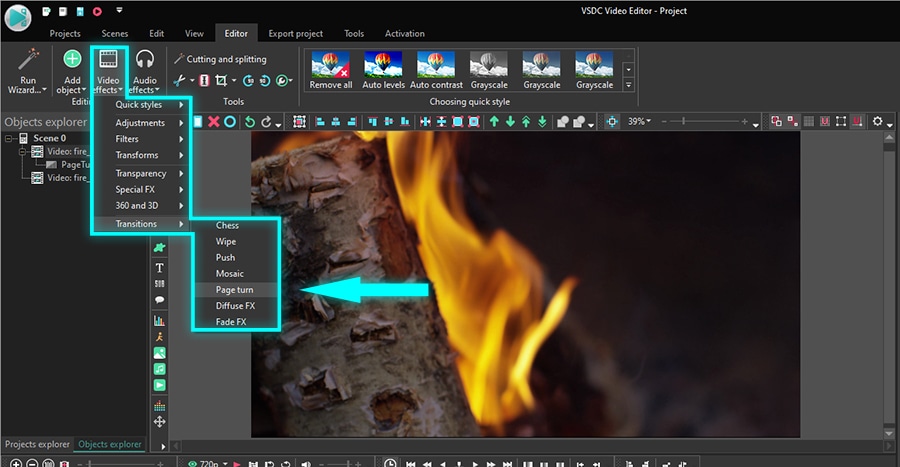
E questo è tutto. La versione basilare dell’effetto della pagina voltata è pronta. Usate la caratteristica dell’anteprima del video per vederlo.
Nei paragrafi seguenti vi mostreremo come modificare le impostazioni e fare l’effetto come volete vederlo.
Impostazioni dell’effetto della pagina voltata
Prima andate avanti e fate un doppio clic sul video a che avete applicato la transizione. Quando avete fatto questo vedrete lo strato con l’effetto della pagina voltata. Fate un clic sul pulsante destro del mouse sullo strato e scegliete Proprietà dal menù. La finestra delle proprietà scivolerà dal lato destro ed esattamente lì si trovano le impostazioni principali.
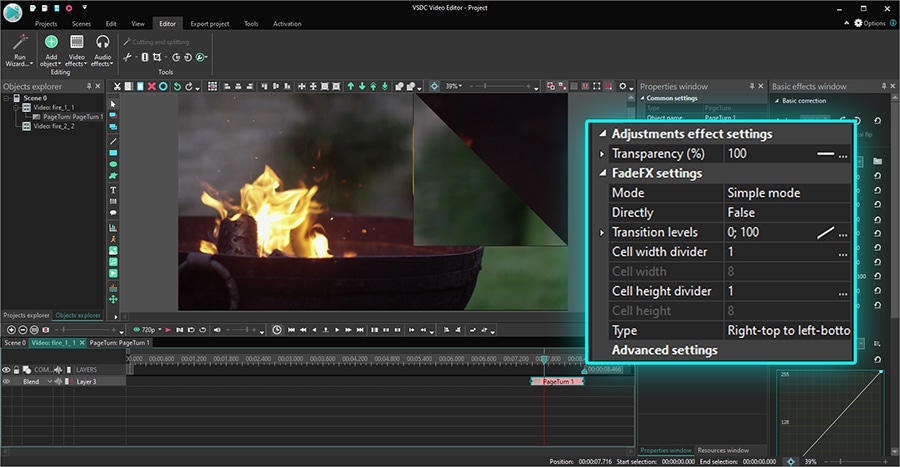
La finestra delle proprietà include 4 sezioni:
- Impostazioni comuni
- Impostazioni per regolare effetto
- Impostazioni di FadeFX
- Impostazioni avanzate
Diamo un’occhiata da vicino ad ogni serie di parametri.
La sezione delle impostazioni comuni vi permette di creare un titolo per lo stratto dell’effetto, manualmente fissare il momento quando deve apparire e la durata esatta della transizione.
Le impostazioni per regolare effetto vi permette di cambiare il livello della trasparenza della transizione del filmato a che avete applicato l’effetto.
Se il valore della trasparenza è più basso, il filmato diventa più buio (più trasparente). Applicando questo parametro potete controllare come presto tutta la scena sarà completamente visibile agli spettatori.
Il livello della trasparenza può essere regolato in tale modo che cambia gradualmente durante la transizione progredisce. In altre parole all’inizio della transizione della pagina voltata la pagina può essere completamente non trasparente e alla fine del turno la pagina dissolverà.
Per guardare com’è apriamo il menù a tendina del livello della trasparenza, mettiamo il valore iniziale al 100% e il valore finale al 10%.
Valore iniziale - 100%. Il filmato è assolutamente non trasparente quando l’effetto della pagina voltata sfonda.
Valore finale - 10%. Alla fine della transizione il livello della trasparenza sarà solo 10% e comincerete a vedere l’immagine seguente completamente anche prima della fine della transizione.
Le impostazioni di FadeFX portano due modalità: semplice e avanzata. Quando la modalità semplice è scelta: vi permette di scegliere:
- Se la pagina deve piegare o spiegare («Direttamente»: Falso o Vero)
- Se la pagina piagherà completamente alla fine della transizione («Livelli di transizione»)
- Da quale angolo la pagine comincia a piegare (Parametro chiamato «Tipo»)
- A quante celle pieghevoli la pagina sarà divisa («Divisore della larghezza di cella» e «Divisore dell’altezza di cella»).
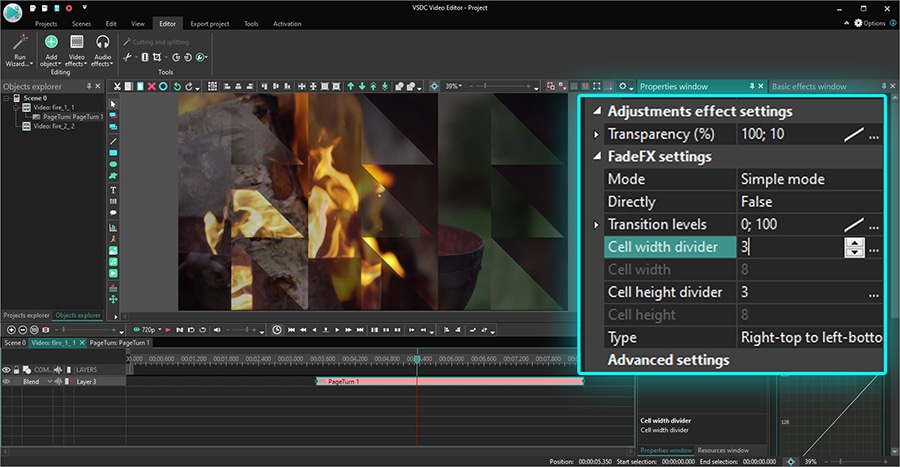
Finalmente il menù delle Impostazioni avanzate vi permette di mettere l’ombra dalla pagina voltata e regolare la sua intensità.
Quando cambiate la modalità nel menù delle impostazioni di FadeFX a «Avanzate» appaiono i parametri aggiuntivi. Li guardiamo in dettaglio.
Effetto della pagina voltata in VSDC: Modalità avanzata
Il vantaggio principale della modalità avanzata è l’abilità di cambiare precisamente l’aspetto dell’effetto: l’angolo di turno della pagina, l’antialiasing e le ombre. Tutti questi parametri vi permettono di ottenere l’illusione più realistica della pagina voltata.
Ad esempio, le impostazioni dell’angolo di pagina vi permettono di cambiare l’angolo con quale la pagina piegherà. Se il valore del turno della pagina è uguale a 0, la pagina piagherà verticalmente. Se mettete il valore dell’angolo della pagina a 90 - piagherà orizzontalmente.
Se volete creare l’effetto di piegatura irregolare potete mettere i valori diversi per l’inizio e la fine della transizione.
Per l’immagine sotto abbiamo messo i valori seguenti:
- Angolo della pagina, valore iniziale: 10
- Angolo della pagina, valore finale: 125.
Il parametro prossimo è chiamato Antialiasing, vi aiuta di lisciare i bordi e le curve della oggetto durante la transizione. Ci sono tre opzioni nel menù di Antialiasing:
- Nessuno - niente sarà applicato.
- Verticale - solo le linee verticali saranno lisciate.
- Pieno - i bordi e le curve di tutto l’oggetto compreso le ombre saranno lisciati.
Descrizione delle impostazioni avanzate della pagina voltata
Quando la modalità delle impostazioni di FadeFX è cambiata alla modalità avanzata, il menù delle Impostazioni avanzate in fondo della finestra delle Proprietà ha una miriade di comandi nuovi con quali potete giocare. Stiamo per descrivere ogni comando e per spiegare che cosa succede quando cambiate i loro valori.
I quattro parametri seguenti definiscono la dimensione dell’ombra prodotta dalla piegatura dell pagina. I loro parametri sono calcolati come una percentuale della larghezza del file e potete mettere i valori diversi per l’inizio e la fine della transizione regolando il «Valore iniziale» e il «Valore finale».
La dimensione dello spazio vuoto massimo dell’ombra
Questo parametro vi permette di cambiare la dimensione dell’ombra che appare sotto la pagina a causa della piegatura.
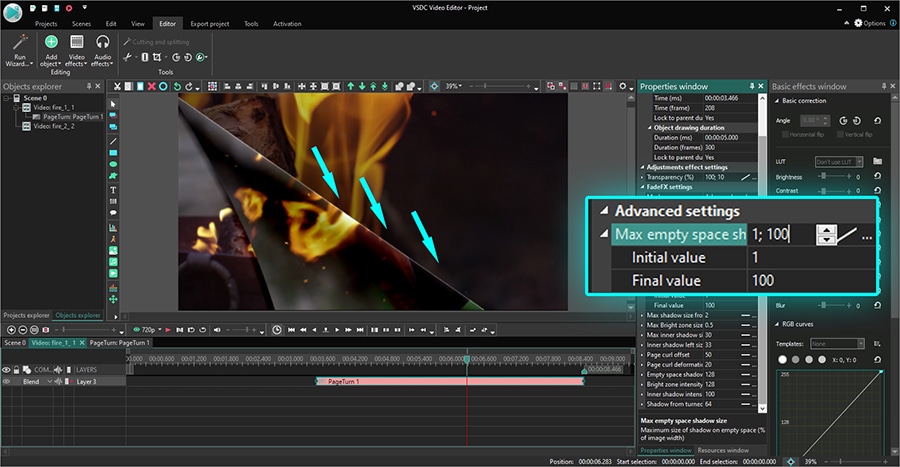
Dimensione massima dell’ombra dalla pagina voltata
Al contrario del parametro precedente, questo vi aiuta di regolare la dimensione dell’ombra che appare nel video a che applicate la transizione.
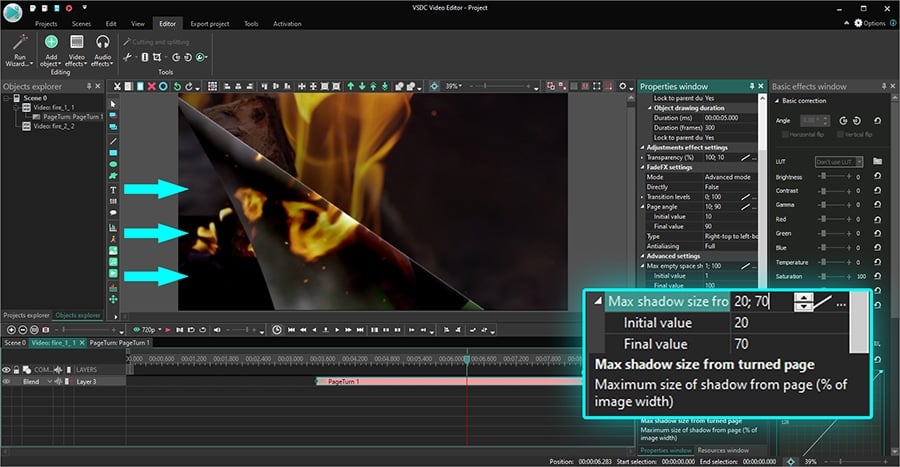
Dimensione massima dell’area chiara
L’area chiara è la zona più importante della piegatura che tipicamente più chiara del resto della pagina perché la luce la colpisce. E sì potete cambiare anche la sua dimensione!
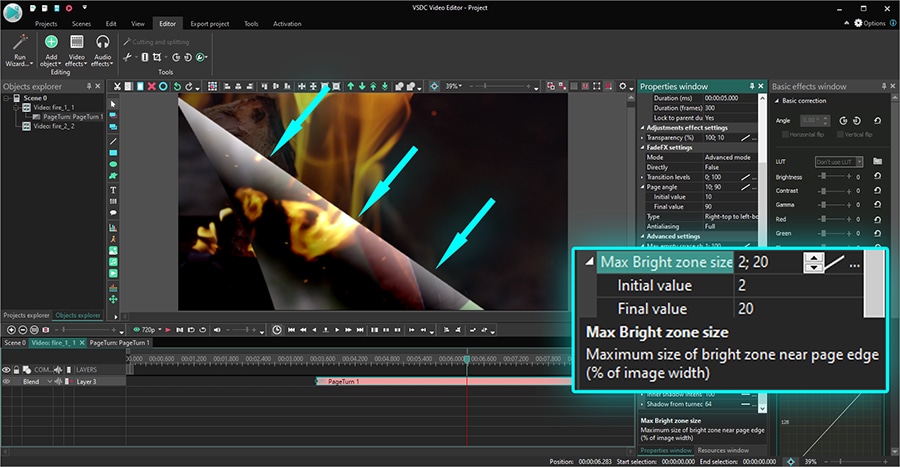
Dimensione massima dell’ombra interna
L’ombra interna è l’ombra sul lato esterno della piegatura proprio vicino alla zona chiara.

Dimensione dell’ombra interna lasciata
Ora se guardate l’ombra interna - il parametro che abbiamo descritto sopra - vedrete che è un gradiente essenzialmente. Se avete il controllo sul lato sinistro del gradiente - specialmente l’area che va dalla zona luminosa alla zona più buia. Il valore qui è calcolato sulla base della dimensione dell’ombra interna.
Spostamento di riccio di pagina
Come forte deve essere il riccio della pagina? Cambiando questo parametro potete imitare il riccio più drammatico così come appena notevole.
Deformazione di riccio della pagina
Il parametro di deformazione di riccio della pagina è accompagnato con lo spostamento di riccio della pagina per aiutarvi di raggiungere il riccio più prominente e realistico. I suoi valori determinano dove lo spostamento massimo del riccio della pagina è situato sulla piegatura della pagina.
Intensità dell’ombra dello spazio vuoto
Abbiamo parlato dell’ombra dello spazio vuoto qualche paragrafo prima. È l’ombra sull’area sotto la pagina che è piegata. Cambiando la sua intensità potete farla più chiara o più buia. Ad esempio. Se il suo valore è uguale a 225, avrete l’ombra più buia possibile. Se il valore è uguale a 0, non ci sarà affatto l’ombra visibile. Per avere una migliore idea guardate l’immagine sotto.
Intensità dell’area chiara
Allo stesso modo l’intensità dell’area chiara definisce come chiari saranno i bordi della piegatura. Ad esempio, se l’intensità dell’area chiara è uguale a 225, questo è la luminosità massima che potete ottenere. Se il valore è 0, non ci sarà l’area chiara.
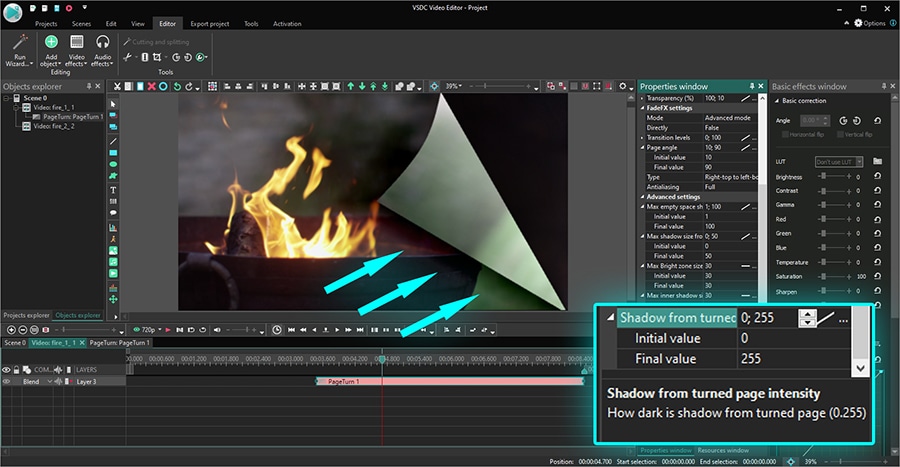
Intensità dell’ombra interna
Si deve scurire l’ombra vicino alla zona chiara? Allora avete bisogno di questo parametro. Se mettete l’intensità dell’ombra interna a 225, l’ombra sarà più buia possibile. Con il valore uguale a 0 non ci sarà l’ombra interna visibile.
Intensità dell’ombra della pagina voltata
L’ultima ombra nel menù è quella esposta sulla pagina sotto la piegatura, e potete decidere come sarà visibile. Guardate l’immagine sopra per avere un idea migliore dov’è situata. Di nuovo 225 è il valore massimo che produrrà l’ombra più buia possibile, e 0 eliminerà l’ombra completamente.
Pronti di creare l’effetto della pagina voltata più sofisticato possibile?
Ci sono possibilità, e non dovrete usare tutte le impostazioni quando lavorate con l’effetto della transizione della pagina voltata. Però se siete capaci di affinarli al livello così alto certamente questo apre molte possibilità per voi come creatori!
Questo è un modo per visualizzare un turno piano e liscio e c’è un modo per creare il turno della pagina severo ed impulsivo. Giocando con le ombre e la zona chiara potete imitare le pagine voltate in una camera buia o in un posto molto luminoso.
Quale sarà l’opzione migliore per il vostro video? Dipende da voi. Gli strumenti di VSDC sono assolutamente gratis così assicuratevi di usarli a vostro vantaggio.